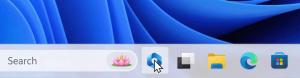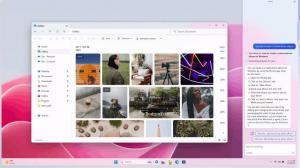Kako omogočiti majhne gumbe opravilne vrstice v sistemu Windows 10
Opravilna vrstica je klasični element uporabniškega vmesnika v sistemu Windows. Prvič predstavljen v sistemu Windows 95, obstaja v vseh različicah sistema Windows, ki so bile izdane po njem. Glavna ideja opravilne vrstice je zagotoviti uporabno orodje za prikaz vseh delujočih aplikacij in odprtih oken kot opravil ter hitro preklapljanje med njimi. V tem članku bomo videli, kako spremeniti velikost gumbov opravilne vrstice v sistemu Windows 10 in jih zmanjšati.
Oglas
V sistemu Windows 10 lahko opravilna vrstica vsebuje gumb menija Start, iskalno polje ali Cortana, pogled opravil gumb, sistemski pladenj in različne orodne vrstice, ki jih ustvarijo uporabniki ali aplikacije tretjih oseb. Na primer, lahko dodate dobro staro Orodna vrstica za hitri zagon v opravilno vrstico.
Windows 10 omogoča manjše gumbe v opravilni vrstici. Ta možnost zmanjša višino opravilne vrstice, kar je zelo uporabno, če imate majhen zaslon. Na primer, če uporabljate ultrabook ali netbook in bi radi dobili več prostora za okna brskalnika, je ta možnost priročna. Windows 10 je privzeto opremljen z velikimi gumbi v opravilni vrstici, vendar jih lahko preprosto spremenite in jih zmanjšate.
To so privzeti gumbi opravilne vrstice.
Naslednja slika prikazuje funkcijo majhnih gumbov v opravilni vrstici.
Če želite omogočiti majhne gumbe opravilne vrstice v sistemu Windows 10, naredite naslednje.
- Odprto Nastavitve.
- Pojdite na Personalizacija - opravilna vrstica.
- Na desni vklopite možnost Uporabite majhne gumbe opravilne vrstice. Tako bodo gumbi v opravilni vrstici takoj pomanjšani.

- Če želite obnoviti privzeto velikost opravilne vrstice, onemogočite Uporabite majhne gumbe opravilne vrstice možnost.
Končali ste.
Druga možnost je, da uporabite popravek registra.
Spremenite velikost gumba v opravilni vrstici s prilagoditvijo registra
- Odprite Aplikacija za urejevalnik registra.
- Pojdite na naslednji registrski ključ.
HKEY_CURRENT_USER\SOFTWARE\Microsoft\Windows\CurrentVersion\Explorer\Advanced
Oglejte si, kako odpreti registrski ključ z enim klikom.
- Na desni ustvarite novo 32-bitno vrednost DWORD Opravilna vrstica Majhne ikone.
Opomba: tudi če ste izvaja 64-bitni Windows še vedno morate ustvariti 32-bitno vrednost DWORD.
Nastavite podatke o vrednosti na 1, da omogočite funkcijo majhnih gumbov v opravilni vrstici.
- Podatki o vrednosti 0 bodo obnovili privzeto velikost opravilne vrstice.
- Če želite, da spremembe, ki jih izvede prilagoditev registra, začnejo veljati, morate Odjava in se znova prijavite v svoj uporabniški račun. Druga možnost je, da lahko znova zaženite lupino Explorer.
Če želite prihraniti čas, lahko prenesete naslednje datoteke registra.
Prenesite registrske datoteke
To je to.